디지털 시대에 컴퓨터에서 텍스트를 입력하는 과정은 매우 중요하며, 이 중에서도 키보드 레이아웃의 적절한 설정은 매우 핵심적인 요소입니다. 특히 Windows 운영체제를 사용하는 사용자라면 키보드 레이아웃을 적절히 변경하여 보다 효율적이고 쾌적한 작업 환경을 만들 수 있습니다. 이번 포스팅에서는 Windows에서 키보드 레이아웃을 변경하는 방법에 대해 자세히 알아보도록 하겠습니다.

윈도우에서 키보드 레이아웃 변경하기
윈도우에서는 다양한 키보드 레이아웃을 지원하며, 사용자의 필요에 맞게 레이아웃을 쉽게 변경할 수 있습니다. 아래의 단계에 따라 간편하게 설정할 수 있습니다.
단계 1: 설정 메뉴 열기
먼저, 컴퓨터의 시작 버튼을 클릭하거나 Windows 키를 눌러 설정 메뉴를 열어야 합니다. 이후 ‘설정’ 아이콘을 선택합니다.
단계 2: 시간 및 언어 설정으로 이동
설정이 열리면 화면 왼쪽에 있는 메뉴에서 ‘시간 및 언어’ 옵션을 클릭합니다. 이곳에서 언어와 관련된 다양한 설정을 진행할 수 있습니다.
단계 3: 언어 및 지역 선택
‘시간 및 언어’ 메뉴에서 ‘언어’ 항목을 선택하여 현재 설정된 언어와 키보드 옵션을 확인합니다. 기본 언어가 한국어로 설정되어 있다면 아래로 스크롤하여 ‘한국어’를 선택한 후 ‘옵션’ 버튼을 클릭합니다.
단계 4: 하드웨어 키보드 레이아웃 변경
언어 옵션 화면에서 ‘하드웨어 키보드 레이아웃’ 항목을 확인하면, 현재 키보드 레이아웃을 변경할 수 있는 옵션이 있습니다. ‘레이아웃 변경’ 버튼을 클릭하여 원하는 레이아웃으로 변경할 수 있습니다.
- 한글 키보드 (101키): 오른쪽 Alt와 한영 키가 함께 있는 형태
- 한글 키보드 (103/106키): 한영 키와 한자 키가 따로 있는 형태
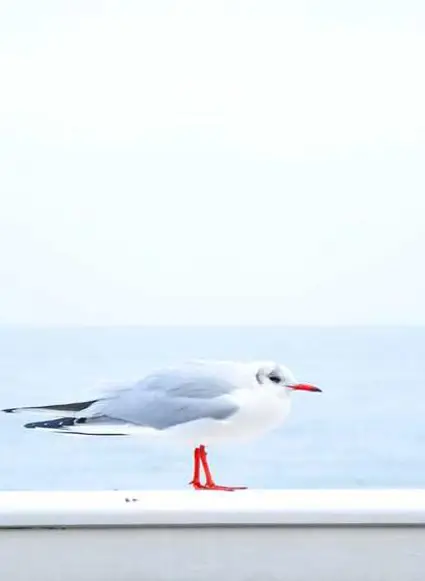
단계 5: 설정 저장 후 재부팅
변경한 설정은 저장 후 PC를 재부팅해야 적용됩니다. 재부팅 후 키보드가 정상적으로 작동하는지 확인해 보세요.
여러 키보드 레이아웃 추가하기
윈도우에서는 한 가지 방법으로만 텍스트를 입력하는 것이 아니라, 여러 개의 키보드 레이아웃을 추가하여 쉽게 전환할 수도 있습니다. 이를 통해 다양한 언어로 입력할 수 있는 유연성을 가지게 됩니다.
다양한 키보드 레이아웃 추가 방법
여러 키보드 레이아웃을 추가하기 위해 다시 ‘시간 및 언어’ 메뉴로 이동한 후 ‘언어’를 클릭합니다. 여기에서 ‘언어 추가’ 버튼을 통해 원하는 언어의 키보드 레이아웃을 추가할 수 있습니다. 추가된 키보드는 언어 아이콘을 클릭하여 쉽게 전환할 수 있습니다.
키보드 레이아웃 전환하기
여러 개의 키보드 레이아웃을 추가한 후에는 키보드 레이아웃 간 전환이 가능합니다. 레이아웃을 전환하는 방법은 다음과 같습니다:
- 작업 표시줄의 언어 아이콘을 클릭하여 선택
- 단축키 활용: Windows 키 + 스페이스바를 눌러 빠르게 전환
문제 해결: 한영키 작동 불가 현상
때때로 키보드 레이아웃이 올바르게 설정되어 있음에도 불구하고 한영키가 작동하지 않는 경우가 발생할 수 있습니다. 이럴 경우, 다음 사항을 점검해 보시기 바랍니다.
키보드 잠금 확인하기
일부 키보드에는 Windows 키를 잠글 수 있는 기능이 있어, 이 기능이 활성화되어 있을 경우 정상적으로 작동하지 않을 수 있습니다. Fn 키와 Windows 키를 동시에 눌러 이 문제를 해결할 수 있습니다.
레지스트리 편집을 통한 문제 해결
레지스트리 편집을 통해 키보드 레이아웃 관련 문제를 해결할 수 있습니다. 키보드 레이아웃 레지스트리 경로로 이동하여 필요한 값을 수정하는 방법도 고려할 수 있습니다. 하지만 이 방법은 고급 사용자에게 권장됩니다.

결론
이처럼 Windows에서 키보드 레이아웃을 변경하는 과정은 매우 간편합니다. 다양한 키보드 레이아웃을 추가하고 활용함으로써 본인에게 최적화된 작업 환경을 조성할 수 있습니다. 문제가 발생했을 경우에는 기본적인 점검 과정을 통해 문제를 해결할 수 있으니 참고하시기 바랍니다. 이를 통해 보다 효율적인 컴퓨터 사용을 즐기시길 바랍니다.
자주 물으시는 질문
Windows에서 키보드 레이아웃을 어떻게 변경하나요?
키보드 레이아웃을 변경하려면, 시작 메뉴에서 설정을 선택하고 ‘시간 및 언어’ 옵션으로 이동한 후, ‘언어’에서 원하는 키보드 레이아웃을 선택하면 됩니다.
여러 개의 키보드 레이아웃은 어떻게 추가하나요?
기존 언어 설정에서 ‘언어 추가’ 버튼을 클릭하면 원하는 언어의 키보드 레이아웃을 추가할 수 있으며, 추가된 레이아웃은 언어 아이콘을 클릭하여 쉽게 전환 가능합니다.
한영키가 작동하지 않을 때는 어떻게 해야 하나요?
한영키가 작동하지 않는다면 먼저 키보드 잠금 상태를 확인하고, 필요시 Fn 키와 Windows 키를 동시에 눌러 문제를 해결해 보세요.